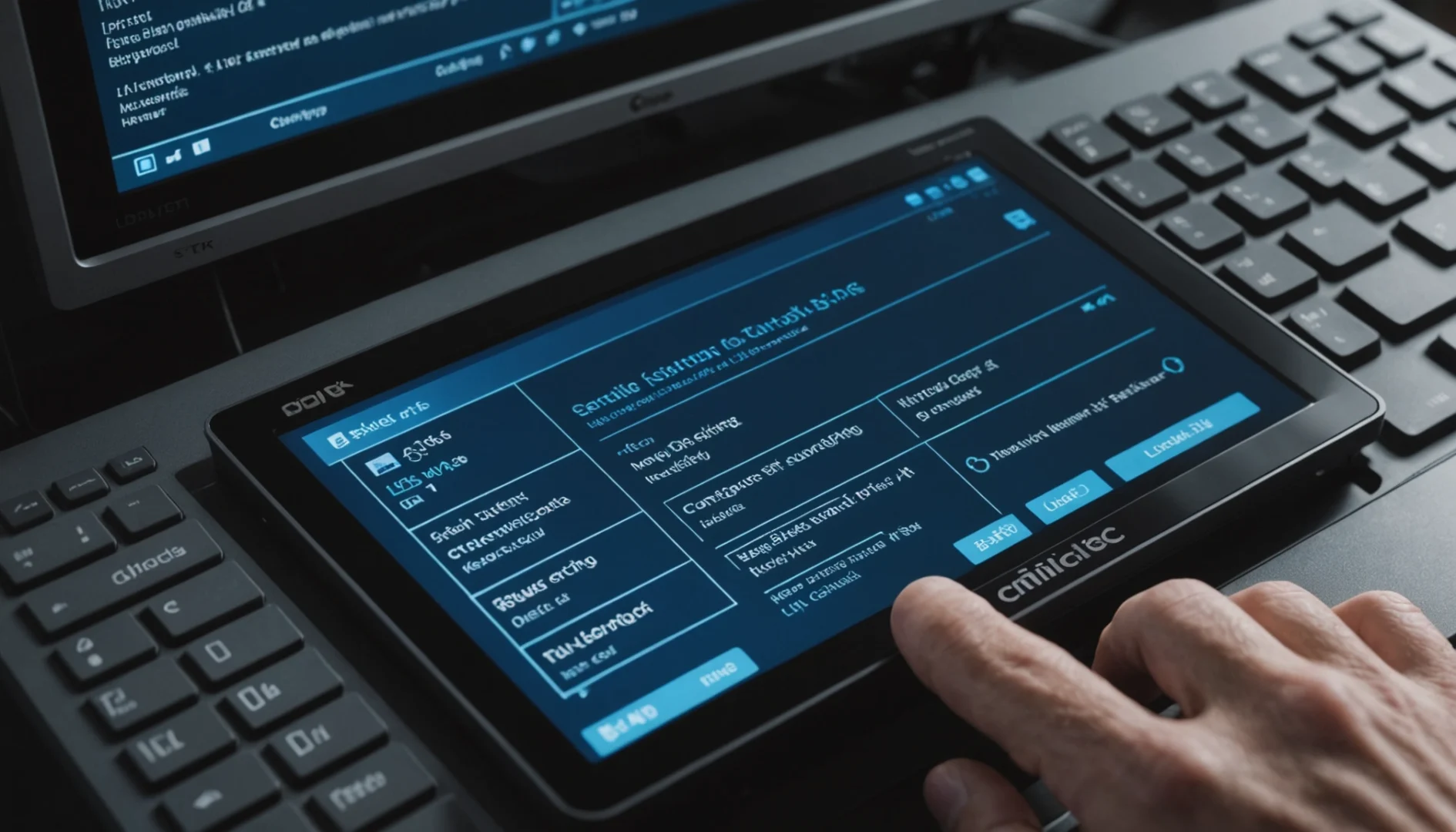Bien souvent, nous nous retrouvons face à des ordinateurs capricieux qui refusent de démarrer leur système d’exploitation. Frustrant, n’est-ce pas ? Pourtant, il existe un moyen de contourner partiellement ces soucis grâce à un composant essentiel de votre machine : le BIOPlongeons-nous dans les méandres de cet élément clé et voyons comment il peut être utilisé pour formater un disque dur, tout en évitant les casse-têtes habituels.
Définition du BIOS et son importance
Le Basic Input/Output System (BIOS) et sa fonction dans l’ordinateur
Le BIOS, ou Basic Input/Output System, constitue en quelque sorte le gardien du bon fonctionnement de votre ordinateur au démarrage. C’est ce code, ancré dans la mémoire ROM de votre carte mère, qui initie l’ensemble des périphériques indispensables au fonctionnement initial du système. Il prépare les composantes matérielles pour que le système d’exploitation puisse prendre le relais. En somme, c’est grâce à lui que votre machine peut respirer librement dès que vous appuyez sur le bouton d’alimentation.
Au-delà de son action au démarrage, le BIOS vous donne accès à une palette d’options permettant de configurer certains matériels, d’optimiser la performance ou encore de sécuriser votre système. Imaginez que vous avez une clé qui ouvre non seulement la porte de votre maison, mais aussi contrôle la lumière, la température et la sécurité. Voilà le rôle que peut jouer le BIOS pour un ordinateur.
Comparaison entre BIOS classique et UEFI
Bien que le BIOS ait été le standard durant des décennies, un petit nouveau lui a volé la vedette : l’UEFI (Unified Extensible Firmware Interface). Ce dernier offre une interface moderne, des temps de démarrage réduits, et une compatibilité accrue avec de nombreux types de disques. Lorsqu’on évoque l’UEFI, on parle d’une véritable révolution dans l’approche initiale du démarrage informatique.
Là où le BIOS affiche une interface simple, parfois austère, l’UEFI présente souvent des graphismes plus soignés et une expérience utilisateur raffinée. Mais ce n’est pas qu’une question d’esthétique : UEFI permet de gérer des disques de plus de 2,2 To, propose des fonctionnalités de démarrage sécurisé (Secure Boot) et prend en charge un nombre supérieur de périphériques. Alors qu’on pourrait croire que le BIOS appartient au passé, il reste toutefois au cœur des machines plus anciennes et continue de jouer un rôle vital.
Le rôle du BIOS dans le processus de formatage
Introduction sur la possibilité de formater sans démarrer le système d’exploitation
Ah, l’idée de formater un disque dur sans même toucher à Windows ou Linux… Un rêve devenu réalité pour beaucoup d’utilisateurs ! En réalité, bien que formater depuis le BIOS directement ne soit pas possible, celui-ci permet de démarrer des outils tiers qui le permettent. Ce pouvoir discret qu’il détient peut vous sortir d’un mauvais pas lorsque le système refuse de collaborer. Ainsi, en manipulant les options de démarrage du BIOS, vous pouvez amorcer d’autres systèmes ou outils capables de formater vos disques.
L’un des scénarios les plus communs où l’utilisateur se tourne vers ce type d’options est lorsque le système d’exploitation est corrompu au point de ne pas démarrer. Dans ces moments-là, le BIOS peut sembler être l’unique sauveur en offrant la possibilité de démarrer sur un média externe — une option souvent inestimable pour récupérer ou réinstaller le système.
Limites et avantages de formater un disque dur via le BIOS
Parlons des choses sérieuses : le formatage à partir du BIOS n’est pas sans défis. Sa principale limite réside dans l’impossibilité d’exécuter directement l’option de formatage à partir du BIOS lui-même. En effet, celui-ci offre principalement la gestion des paramètres de démarrage et de matériel. Toutefois, en configurant ces options pour démarrer depuis un média externe, comme une clé USB ou un disque d’installation, vous pourrez accéder aux utilitaires capables de formater le disque dur en profondeur.
Cependant, cette tâche laborieuse vient aussi avec son lot d’avantages, notamment la réinitialisation complète et une approche propre de manipulation du disque. En somme, si votre système d’exploitation rechigne, le BIOS est votre joker. Évitez cependant de faire cela à la légère. Un formatage signifie une suppression totale des données, et toute erreur pourrait mener à la perte irrémédiable d’informations précieuses.
Les étapes pour accéder au BIOS pour formater un disque dur
Accéder au BIOS selon le constructeur
Accéder au BIOS, cette interface cryptique, est souvent un parcours du combattant. Toutefois, chaque constructeur a ses petites habitudes. Pour les principaux fabricants comme Dell, ASUS ou MSI, des guides rapides existent afin de vous aider à pénétrer cet univers dès l’allumage. Voilà quelques indices : les touches de fonction ont des pouvoirs magiques — pensez aux touches F2, DEL ou même ÉCHAP.
Lucie se souvient avec amusement de sa première tentative pour accéder au BIOS d’un vieil ordinateur de bureau. Après avoir appuyé frénétiquement sur toutes les touches possibles, elle finit par découvrir que la touche F2 était la clé du succès. Ce fut une petite victoire dans son voyage technologique.
Votre première étape consistera donc à allumer l’ordinateur et dès l’affichage du logo du fabricant, repérez rapidement la touche à presser. Il est parfois nécessaire d’être rapide ou de maintenir la touche avant même l’apparition du logo. Une fois à l’intérieur, prenez le temps de consulter les diverses options et surtout, l’usage des flèches et touches spécifiques pour vous déplacer dans le menu.
Illustration des étapes avec un tableau
| Constructeur | Touche d’accès au BIOS |
|---|---|
| Dell | F2 |
| ASUS | DEL |
| MSI | DEL |
Les méthodes de formatage d’un disque dur depuis le BIOS
Utilisation d’une clé USB bootable
Pour formater avec panache, rien de tel qu’une clé USB bootable. Ces gadgets magiques permettent de démarrer directement sur un support externe et d’opérer en toute sérénité. Vos données ? Elles n’en croiront pas leurs yeux ! La création d’une clé bootable peut être réalisée grâce à des logiciels disponibles en ligne, comme Rufus ou UNetbootin, qui sont capables de transférer une image ISO directement sur le support et le rendre amorçable.
Insérez votre clé USB préparée, accédez au BIOS, et modifiez l’ordre de démarrage pour que l’ordinateur priorise le boot sur le périphérique USEn procédant ainsi, vous passerez outre le disque dur local potentiel dysfonctionnel, offrant ainsi la possibilité de formater celui-ci ou d’installer un système neuf.
Emploi des outils intégrés au BIOS
Certaines marques de fabricants intègrent des solutions dans leurs BIOS ou UEFI, permettant des opérations limitées de diagnostic ou de maintenance de disque. Par exemple, Dell propose parfois une utilité de diagnostic complète qui peut vérifier l’intégrité des disques. Toutefois, pour le formatage, ces utilités vous guideront généralement vers un outil externe respectant les besoins spécifiques de l’utilisateur.
Lorsque vous vous encombrez de multiples systèmes d’exploitation ou partitions gaspillant de l’espace précieuse, ce type de solution vous permet de retirer tout l’encombrement en quelques clics, sous réserve que l’utilitaire soit disponible. Ce qui est primordial avant tout formatage c’est sauvegarder ce qui est essentiel, car une fois le déclenchement en cours, vos fichiers se disperseront dans l’au-delà numérique sans retour arrière possible.
Liste des erreurs courantes et solutions
Erreurs fréquentes rencontrées lors du formatage
Il n’est pas rare d’être confronté à des messages déroutants du type « Erreur de disque » ou « Disque verrouillé ». Pas de panique, chaque obstacle a sa clé, et souvent, les solutions ne se cachent pas très loin. Comprendre la nature de ces erreurs est souvent la première étape vers leur résolution.
Les erreurs liées au disque dur peuvent avoir diverses causes, allant de problèmes de matériel, à des soucis avec le système de fichiers ou même des infestations de logiciels malveillants. L’étape préliminaire est une inspection minutieuse des câbles, connecteurs et périphériques de stockage pour vérifier qu’aucun élément physique n’est faussement connecté ou endommagé.
Tableau des solutions pour les erreurs courantes
| Erreur rencontrée | Solution suggérée |
|---|---|
| Erreur de disque | Vérifier les connexions matérielles, exécuter un diagnostic matériel |
| Disque verrouillé | Désactiver la protection sur le BIOS, utiliser un outil de réinitialisation de la MBR |
Enrichir l’expérience utilisateur avec des outils tiers
Avantages de l’utilisation d’outils comme AOMEI Partition Assistant
Les outils tiers tels que AOMEI Partition Assistant simplifient la vie et surpassent souvent les limitations des outils de système intégrés. Ils apportent une touche d’amabilité et de simplicité à un processus qui peut sembler complexe par le biais de fonctionnalités spécifiées pour la gestion des partitions et des disques. De plus, leur compatibilité avec divers types de disques durs et SSD en fait des alliés précieux pour quiconque cherche à dominer le monde du formatage.
Grâce à la convivialité que proposent ces logiciels, certaines opérations jadis réservées aux ingénieurs indépendants se trouvent réalisables par la moyenne des utilisateurs avides d’une interface fluide et d’un support technique aimable. Créer, supprimer, redimensionner, ou fusionner des partitions devient d’une facilité enfantine, souvent en quelques clics.
Comparaison des outils sur le marché
Le marché regorge d’options diversifiées. Outre AOMEI, d’autres logiciels comme MiniTool Partition Wizard ou Paragon Partition Manager sont précieux pour leur diversité et leurs capacités à traiter les partitions complexes. MiniTool se spécialise dans une interface utilisateur moderne et des opérations sans perte, tandis que Paragon offre une profondeur incroyable pour les utilisateurs expérimentés appréciant les détails et configurations spécifiques.
En conclusion, les disques durs peuvent parfois vous esquiver, mais avec ces diverses méthodes et outils, vous êtes armé pour disputer la bataille technologique. Un ordinateur fonctionnel et efficace résulte d’une gestion attentive de son stockage, un domaine que vous maîtrisez dorénavant. Si cela vous laisse songeur, pourquoi ne pas envisager de jouer le détective des solutions, afin de maîtriser encore davantage cet univers digital intriguant et en perpétuelle évolution ? Grand gardien de nos œuvres et informations, le disque dur est une porte vers un potentiel sans limite attendant d’être exploré. Retrouvez votre agilité numérique dès maintenant et entrez dans la danse avec élégance et précision !